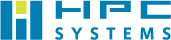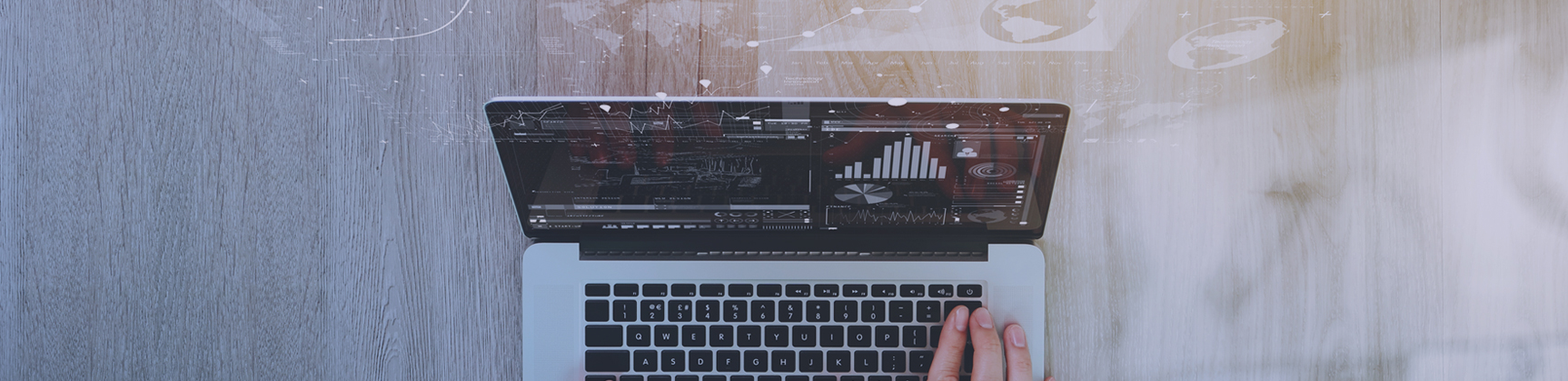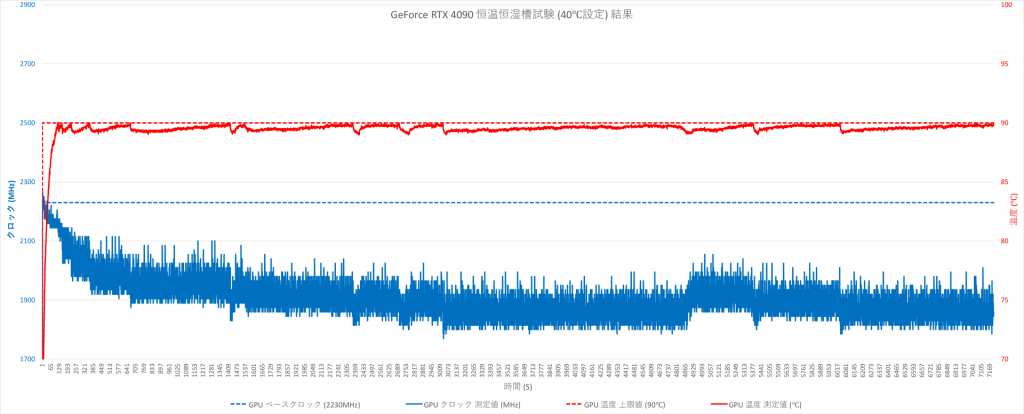HPCシステムズ CTO事業部では、恒温恒湿槽試験機を使用した環境試験を実施しています。本ブログではその概要を分かりやすくご紹介します。
今回の試験目的
特定のお客様向けのオリジナルシャーシに、弊社製コンピューターを組み込んだ場合を想定し、温度検証を行います。過酷な温湿度環境下における各パーツ(CPU / GPU / SSDなど)の性能を確認します。
使用する試験機
試験には、恒温恒湿槽試験機「EC-86MHPE」(日立ジョンソンコントロールズ空調製)を使用します。恒温恒湿槽試験機とは、温度と湿度を自由に調整できる装置です。これを使えば、極寒や高温多湿など、さまざまな環境を再現できます。


実践編
ステップ1:熱電対の取り付け
CPUやチップセット、電源の吸排気口など、コンピューター内の各パーツに熱電対を取り付けます。
熱電対とは、異なる2種類の金属を接合することで温度を測定するセンサーです。接合部の温度差により発生する電圧を計測し、それを温度に換算します。
今回の試験では、この熱電対を用いて7箇所ほどの温度を一斉に測定し、ペーパーレスレコーダーで記録します。後ほど、記録したデータを基に温度変化を分析し、動作の安定性を評価します。
▼ 下の画像は熱電対を取り付けたイメージ

ステップ2:コンピューターの設置
コンピューターを恒温恒湿槽に設置します。熱電対のケーブルは、ケーブル孔を通して外部へ引き出し、ペーパーレスレコーダーに接続します。
この準備により、試験中の温度変化を外部からリアルタイムで記録・監視できるようになります。

ステップ3:温湿度の設定
試験目的に応じた温度と湿度を設定します。
▼ 下の画像は温度40℃、湿度80% に設定した例です。

ステップ4:恒温恒湿槽試験機の稼働
恒温恒湿槽試験機の運転スイッチを押し、12時間稼働させます。設定した温度と湿度は、試験機が自動で調整します。
試験中、コンピューター本体は負荷ツールを使用して高負荷状態にしておきます。
ステップ5:データの取得
12時間後、試験結果として温度データを取得します。
- ペーパーレスレコーダー から、熱電対が記録した温度データを取得します。
- 温度モニターソフト から、コンピューターの各パーツ(CPU / GPU / SSDなど)に内蔵された温度センサーの記録データを取得します。
▼ 熱電対の温度データを記録するペーパーレスレコーダー
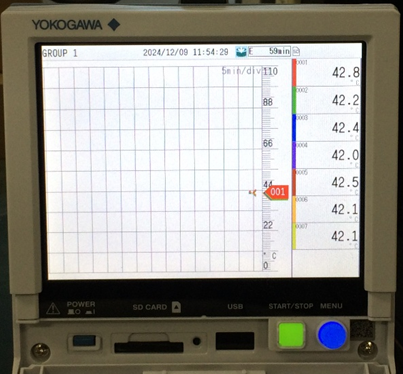
▼ 負荷ツールと温度モニターソフト
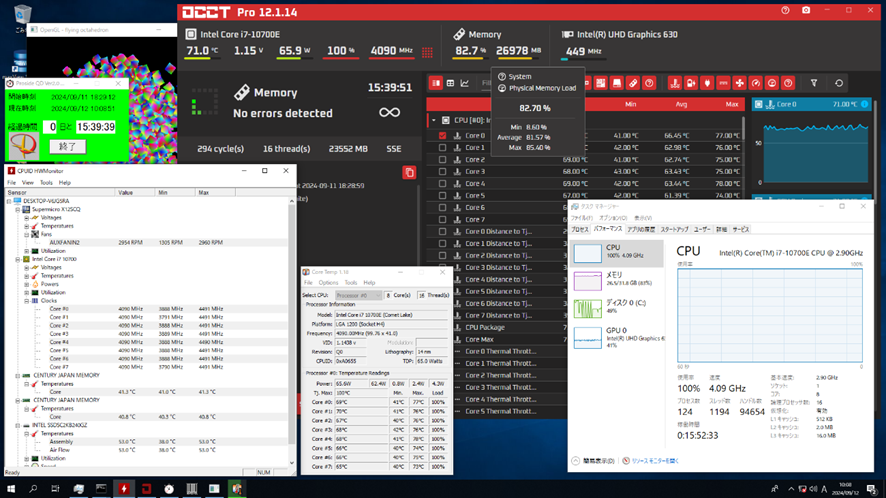
ステップ6:データの解析と評価
- 熱電対の測定データ:各パーツの温度が上限値を超えていないかを確認します。
- 温度モニターソフトのデータ:各パーツの温度が上限値を超えていないか、またCPUクロックやGPUクロックの変動を注視します。
▼ CPUクロックの一例。上限値内に収まり、クロックも安定していることが確認できます。

▼ 40℃環境ではGPUクロックがベースクロックを下回ることがあります。その場合、シャーシの吸排気調整や、お客様のアプリケーションに応じたご利用環境の最適化のアドバイスを行います。
組み込み環境ならでは…
一見、問題なく動作しているコンピューターも、試験を行うと、パーツの上限温度を超えていたり、CPUクロックがベースクロック以下で動作していたりと、想定外の問題が発生していることがあります。
そのような場合は、シャーシの吸排気設計の見直しや、お客様のアプリケーションに応じたご利用環境の最適化のアドバイスを行うなど、適切な措置を講じます。
オフィスや家庭でのPC運用では常温環境が一般的ですが、組み込み用途では温湿度や通気性などの環境要因の影響が大きく、より慎重な検証が求められることを実感します。
以上、恒温恒湿槽試験に関する技術ブログでした!(担当エンジニア MI)
産業用コンピュータならHPCシステムズ
HPCシステムズでは信頼性の高い産業用コンピュータ/タブレットを幅広く提供しています。
要求仕様に応じたカスタマイズのほか、中小規模での量産にも対応。仕様設計・試作・検証・生産・サポートまで徹底的にお応えいたします。
最新プロセッサー搭載コンピュータ



用途にあわせてカスタマイズ可能!
お見積りシミュレーション